PS怎么画网格?发布时间:2021年03月02日 11:34
PS软件已经是我们日常学习工作中比不可少的软件,PS中的网格作用是对齐、分布、定位,在PS设计用我们经常会需要画一些整齐对称的图案,使用网格就是快速的画出整齐对称的图案。但是很多人不知道如何绘制网格线,那么小编来给大家分享一下自己的经验,望诸君笑纳。
1、首先打开photoshop软件,新建一个文档;如图所示。

2、然后,在视图对话框中找到显示,在显示下栏中选择网络;如图所示。


3、然后点击“编辑”-“首选项”-“参考线网格和切片”;如图所示。

4、接着,参考线网格和切片中找到网络,设置其大小颜色样子等参数,点击确定按钮。如图所示。

5、之后,点击鼠标左键开始绘制,按住shift键可以保证绘制的是直线。如图所示。
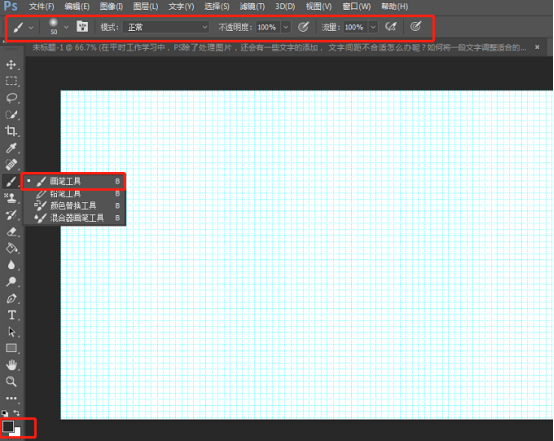
6、接着,再点击“视图”-“显示”“网格”,取消勾选。如图所示。

7、最后,绘制的网格线显示出来;如图所示。
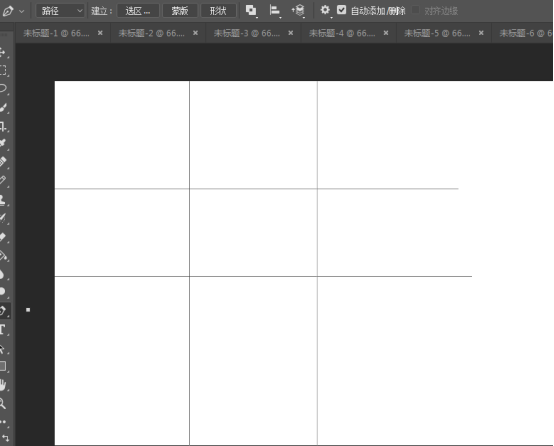
上面就是小编为大家提供如何PS怎么画网格的方法,这个方法在绘制修改图片时经常遇到,大家一定要学会。希望我的分享能给大家带来帮助,能够更加熟练掌握ps操作技巧。
本篇文章使用以下硬件型号:联想小新Air15;系统版本:win10;软件版本:Adobe Photoshop 2017。
点击观看视频教程

速写-花卉的包裹关系怎么画?
立即学习初级练习16876人已学视频时长:33:05
特别声明:以上文章内容仅代表作者wanrong本人观点,不代表虎课网观点或立场。如有关于作品内容、版权或其它问题请与虎课网联系。
相关教程
相关知识
500+精品图书
20G学习素材
10000+实用笔刷
持续更新设计模板























